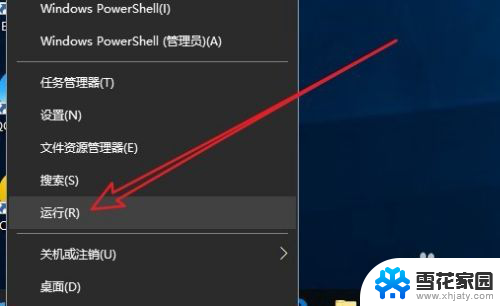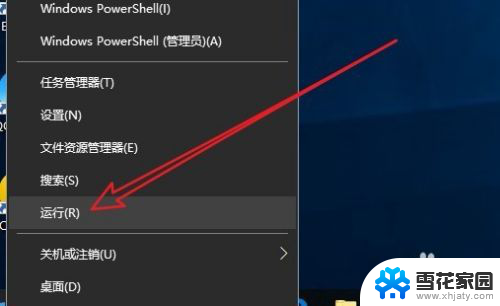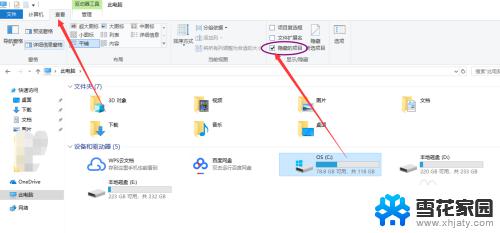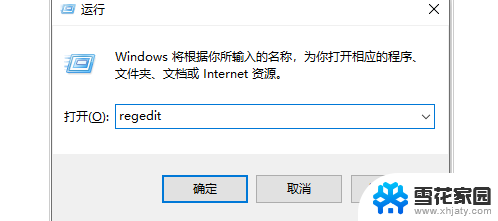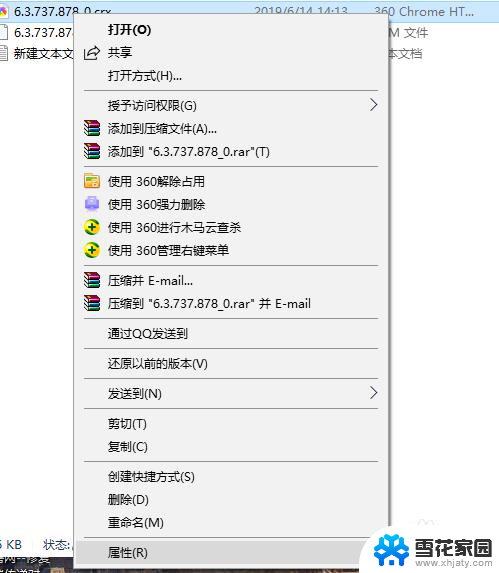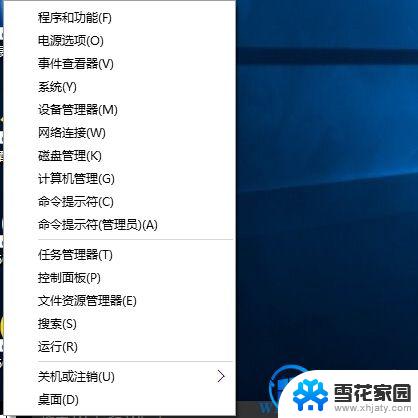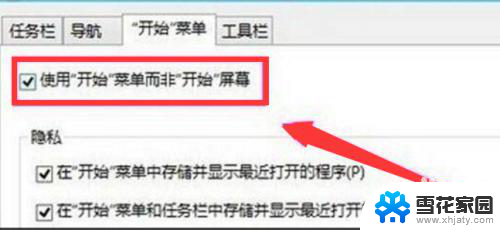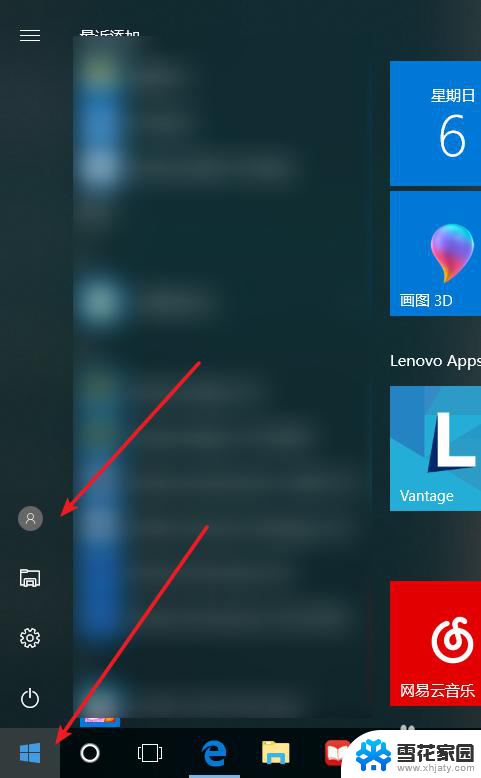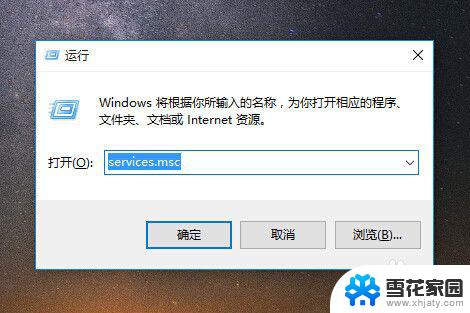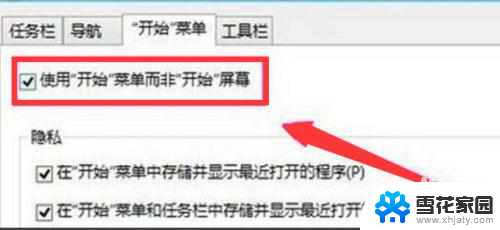清除右键菜单 win10怎么清除右键菜单多余的选项
更新时间:2024-05-19 16:44:15作者:yang
在使用Windows 10系统时,右键菜单是我们经常会用到的功能之一,随着软件安装和卸载的频繁,右键菜单中可能会积累很多多余的选项,给我们的操作带来困扰。如何清除Win10系统中右键菜单中多余的选项呢?接下来我们就来详细了解一下清除右键菜单多余选项的方法。
具体步骤:
1.如图,常常会有一些多余的右键菜单。
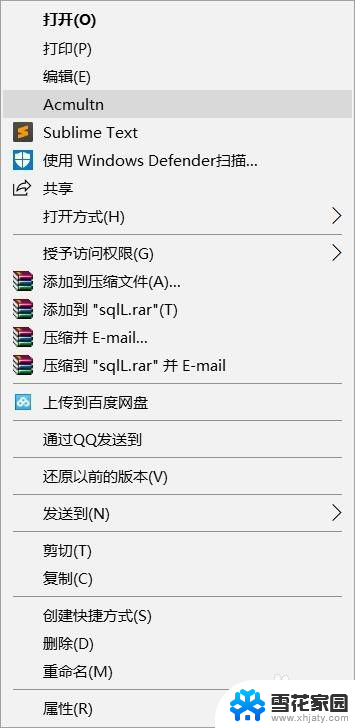
2.win+R调出运行窗口输入regedit打开注册表
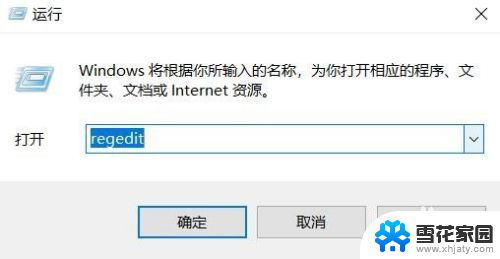
3.找到菜单栏中的编辑点击它
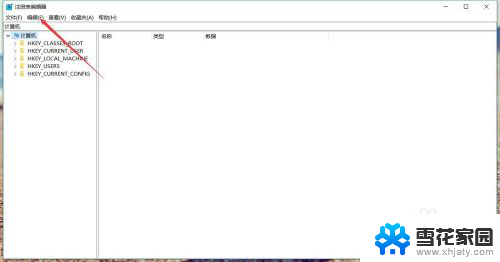
4.在下拉菜单中选择查找
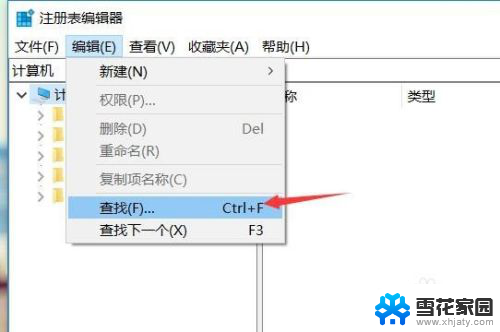
5.输入想要删除的右键菜单名点击查找下一个
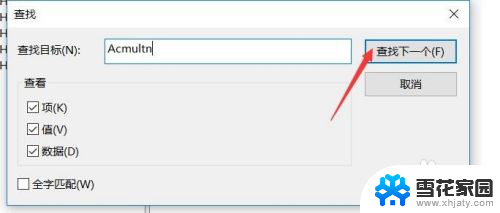
6.右击找到的项
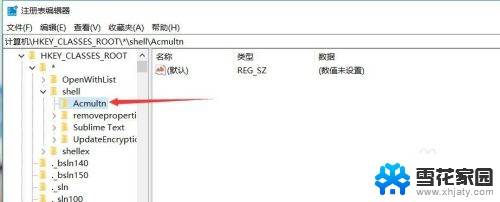
7.在菜单中选择删除即可删除对应的右键菜单
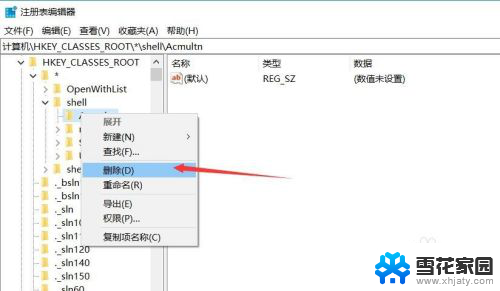
8.如图,最终的效果图。
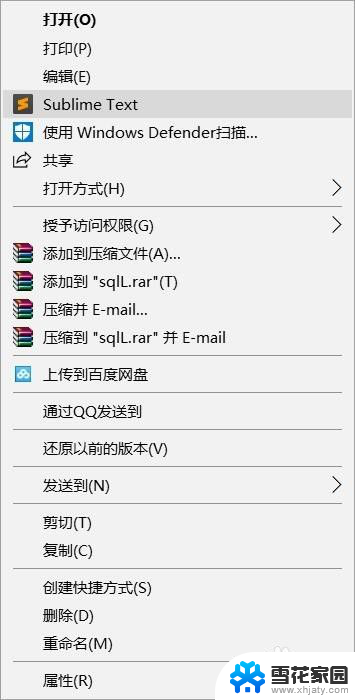
以上就是清除右键菜单的全部内容,如果您遇到这种情况,您可以按照以上方法解决,希望这些方法能够对您有所帮助。